Содержание
- 1 ЗАДАЧИ
- 2 Reqall, версия 3.1.2
- 3 Милпон (For Remember the Milk), версия 2.2
- 4 ЗАМЕТКИ
- 5 Reqall, версия 3.1.2
- 6 Evernote, версия 3.2.1 [требуется добавление заметки в Интернете]
- 7 Simplenote, версия 2.51
- 8 ДОКУМЕНТЫ
- 9 Documents 2 Free от Savy Soda (Google Docs Viewer / Редактор), версия 2.0
- 10 Dropbox, версия 1.0.1 [Требуется добавить файл в сеть]
- 11 READER
- 12 Stanza (E-Book Reader), версия 2.0 [требуется загрузка в режиме онлайн]
- 13 Прочитайте это позже бесплатно, версия 2.0.1 [Требуется синхронизация в режиме онлайн]
- 14 NetNewsWire Free, версия 2.0.2 [требуется загрузка в режиме онлайн]
- 15 MobileRSS — бесплатный Google Reader, версия 2.2 [требуется загрузка в режиме онлайн]
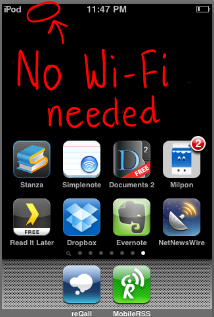 Имея более 100 000 приложений в App Store, мы можем найти приложения для самых разных целей, например, для превращения вашего iPod Touch / iPhone в профессиональную камеру / редактор фотографий (для iPhone).
Имея более 100 000 приложений в App Store, мы можем найти приложения для самых разных целей, например, для превращения вашего iPod Touch / iPhone в профессиональную камеру / редактор фотографий (для iPhone).
, внешний жесткий диск
, справочник или радио
Тем не менее, приложения для повышения производительности, которые интегрируются с сервисами Google, которые являются бесплатными и которые мы можем использовать без Wi-Fi, найти сложнее. Не в каждом месте, где мы находимся, будет Wi-Fi, особенно если мы в пути или много ездим. Именно тогда пригодятся приложения с автономными возможностями.
В автономном режиме можно использовать два высокопроизводительных приложения для iPod Touch / iPhone: «Календарь» и «Почта». Обновление собственного приложения «Календарь» с записью в вашем iPod Touch / iPhone и просмотр тех же обновлений на вашем GCal стало возможным благодаря Google Sync, который также синхронизирует ваши контакты и Gmail из вашей учетной записи Google. Поскольку приложение Почта загружает ваши сообщения Gmail, вы можете читать их в автономном режиме и синхронизировать прочитанные сообщения при получении сигнала Wi-Fi.
Производительность, однако, включает в себя больше, чем просто использование функций электронной почты и календаря. Некоторым людям могут понадобиться приложения для управления задачами, улучшенные системы ведения заметок, возможность редактировать документы или читать их каналы. Проверьте эти приложения, чтобы помочь вам оставаться продуктивным на дороге!
Примечание. Не все приложения полностью доступны для работы в автономном режиме, поскольку для некоторых вам необходимо собирать и сохранять информацию, когда вы используете Wi-Fi, чтобы вы могли пользоваться ею в автономном режиме.
ЗАДАЧИ
Reqall, версия 3.1.2
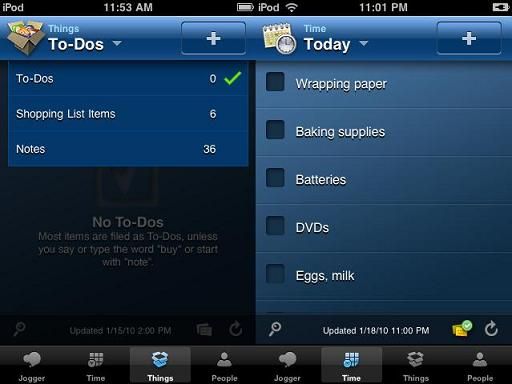
Одно из наиболее полнофункциональных приложений для управления задачами (и пробежки по памяти), предлагающее изысканно полные функции в бесплатной версии (версия Pro имеет более продвинутые функции для опытного пользователя, такие как возможность добавлять задачи по электронной почте и получать покупки. Список отправленных вам сообщений), приложение Reqall [iTunes link, веб-сайт] iDevice удобно имеет список покупок, в дополнение к списку дел и разделу заметок (см. Приложения для заметок ниже), к которым можно легко добавлять задачи в автономном режиме режим нажатием «+» ?? значок.
Если вы добавляете дату при добавлении задачи, вы также увидите ее (в дополнение к категории «Список покупок» или «Список дел») в списках «Сегодня», «Скоро» или «Позже» на вкладке «Время», если Вы заинтересованы в том, чтобы видеть ваши задачи по датам, как в календаре. Когда у вас есть сигнал Wi-Fi, приложение автоматически синхронизируется с вашей учетной записью Reqall, так что вы можете получить доступ к своим задачам, списку покупок и заметкам в Интернете, IM, по электронной почте, по телефону (жители США, Канады и Великобритании может вызывать Reqall для добавления, напоминания или обмена задачами со своими контактами Reqall) и даже Blackberry.
Милпон (For Remember the Milk), версия 2.2
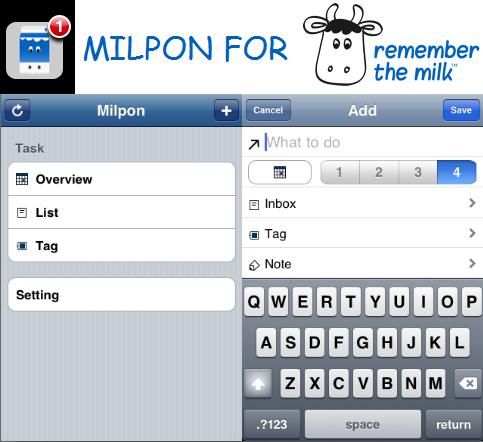
Хотя Milpon [iTunes link] является сторонним приложением (не Это приложение, разработанное популярным приложением для управления задачами Remember the Milk), является бесплатной альтернативой для пользователей RTM без учетной записи Pro (требуется для использования бесплатного, собственного приложения RTM). С помощью Milpon вы можете добавлять задачи в автономном режиме в свою учетную запись Remember the Milk, нажав «+» ?? подпишите и просмотрите их в списке по срокам (вкладка «Обзор»), категориям сотрудников, учебе, работе (вкладка «Список») и тегам (вкладка «Метки»). Когда у вас есть сигнал Wi-Fi, вы можете нажать на значок Обновить, чтобы синхронизировать задачи.
ЗАМЕТКИ
Reqall, версия 3.1.2
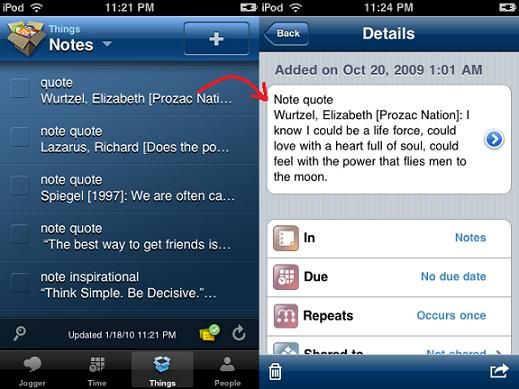
Reqall, также упоминаемый в разделе «Задачи» этой статьи, имеет впечатляющий раздел «Примечания», где вы можете получить доступ к своим заметкам (которые вы могли добавить на веб-сайте или по телефону, как упоминалось ранее) в полном объеме (независимо от того, есть ли у вас только 2 или 30+) и даже редактировать в автономном режиме. Ваши изменения в существующих заметках будут синхронизированы при следующей возможности, когда ваш iPod обнаружит сигнал Wi-Fi, когда у вас открыто приложение.
Однако редактирование новых несинхронизированных заметок невозможно до тех пор, пока вы не выполните синхронизацию. Таким образом, будьте как можно более тщательны, прежде чем закончите новую заметку, или скопируйте и вставьте свои слова в новую заметку со своими изменениями. Чтобы добавить новую заметку, просто нажмите «+» ?? и начать со слова «примечание» ?? (в качестве альтернативы вы также можете выбрать заметки на вкладке «В», чтобы добавить их в коллекцию заметок). Если у вас есть внешний 3,5-мм микрофон iPod Touch или пара наушников со встроенным микрофоном, вы также можете добавлять заметки голосом.
Еще один совет: несмотря на то, что вы не можете организовать свои заметки, в Reqall есть отличная функция поиска в режиме реального времени, которая найдет любые заметки, которые вы могли спрятать в своей учетной записи.
Evernote, версия 3.2.1 [требуется добавление заметки в Интернете]
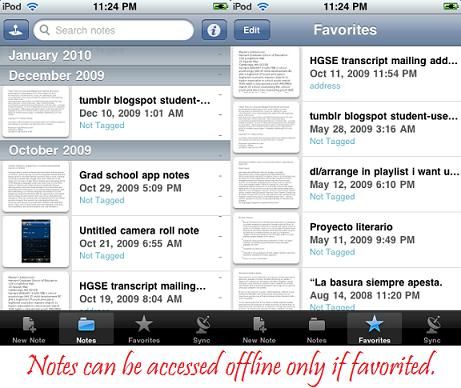
Evernote [iTunes ссылка, веб-сайт] является многофункциональным
инструмент для захвата заметок, который может принимать ваши заметки из различных источников
и очень поможет вам в школе
, В автономном режиме вы можете получить доступ к заметкам из своей учетной записи Evernote и создавать новые заметки прямо с вашего iPod Touch, но если вы хотите редактировать свои расширенные текстовые заметки (скажем, те, которые содержат более одного типа шрифта), у вас есть только варианты добавления текста в заметку, что означает, что вы не можете редактировать текст, присутствующий в заметке, перед добавлением, если только вы не скопируете и не вставите текст из неизмененной заметки и не добавите изменения в новую заметку. Для простых текстовых заметок у вас не возникнет этой проблемы, и вы сможете редактировать их (в начале, в конце и т. Д.).
Чтобы получить доступ к заметкам в автономном режиме, вам нужно будет добавить заметку (нажав звездочку), когда вы все еще подключены к сети Wi-Fi. Вы также можете добавлять заметки голосом снова, если у вас есть внешний 3,5-мм микрофон iPod Touch или один, встроенный в наушники.
Simplenote, версия 2.51
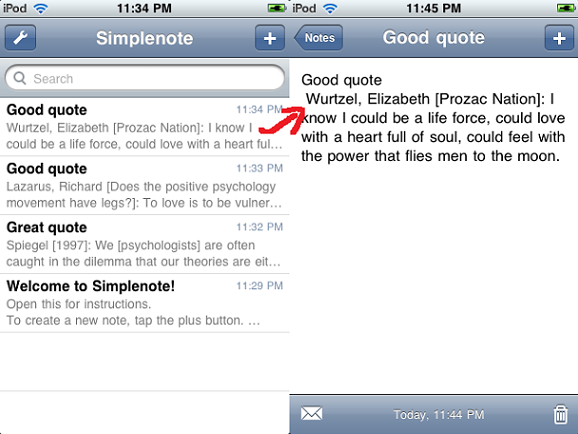
Simplenote [iTunes ссылка, веб-сайт] имеет невероятно чистое приложение, которое хорошо подходит для добавления текстовых заметок. Создание учетной записи с помощью приложения было простым и не требовало нажатия на ссылку для подтверждения по электронной почте. Прямо при появлении сигнала Wi-Fi заметки мгновенно синхронизировались (меня очень удивило отсутствие времени ожидания) с вашей учетной записью, чтобы вы могли получить доступ к заметкам в веб-приложении SimpleNote, которое выглядит аналогично. Даже если вы не используете веб-приложение, вы все равно можете получить доступ ко всем своим заметкам прямо на iPod в автономном режиме.
ДОКУМЕНТЫ
Documents 2 Free от Savy Soda (Google Docs Viewer / Редактор), версия 2.0
Приложения для просмотра GDocs в App Store расходятся сотнями, но такую, которая позволяет редактировать GDocs бесплатно и в автономном режиме, не так просто найти. Documents 2 Free [ссылка на iTunes, веб-сайт] уже почти готова, позволяя вам загружать и просматривать документы и таблицы из своей учетной записи GDocs, редактировать их и загружать в GDocs. После загрузки просмотр и редактирование можно выполнять в автономном режиме.
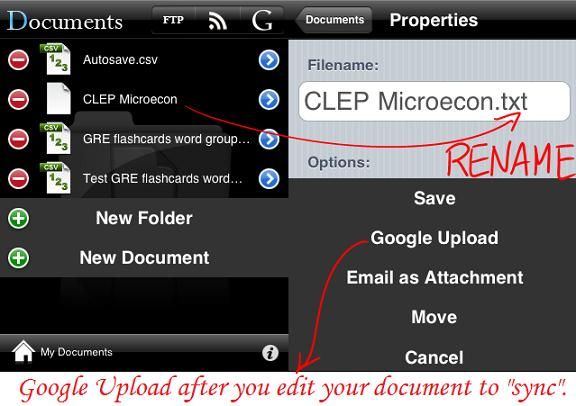
Это кажется слишком большим по цене $ 0, но имейте в виду, что вам, возможно, придется переименовать расширения ваших документов Word в GDocs в .txt и загрузить их в GDocs с таким именем, потому что это приложение, похоже, не читает (или не создает). файлы документов. Это мой обходной путь для иногда недоступных для просмотра документов Word в приложении. Помимо редактирования ваших GDocs, это приложение также позволит вам создавать новые текстовые документы, электронные таблицы (.csv) и даже звуки (.wav), которые вы можете загружать в GDocs (да, даже звуковые файлы, поскольку GDocs теперь принимает любой файл).
Dropbox, версия 1.0.1 [Требуется добавить файл в сеть]
Dropbox [часто используемое приложение для синхронизации файлов) [iTunes ссылка, веб-сайт] позволяет вам просматривать не только ваши фотографии и видео, но и ваши документы (.rtf, .txt, .doc, .pdf и т. Д.).
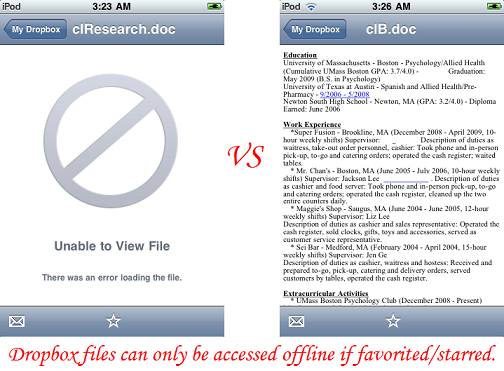
Вам нужно будет нажать звездочку, чтобы добавить документы в Избранное, которое представляет собой набор файлов, которые можно просматривать в автономном режиме, как в Evernote. Пока концепция
хранение синхронизированных файлов на устройствах аккуратно, особенно для студентов
В этом приложении отсутствуют некоторые основные функции, такие как, например, возможность редактирования.
READER
Stanza (E-Book Reader), версия 2.0 [требуется загрузка в режиме онлайн]
Избавьте себя от необходимости ходить в библиотеку или книжный магазин, потому что с приложением для чтения электронных книг Stanza [ссылка на iTunes, веб-сайт], у вас будет доступ к каталогам бесплатных электронных книг (например, к королю общедоступных книг)
, Проект Гутенберга) и книжные магазины.
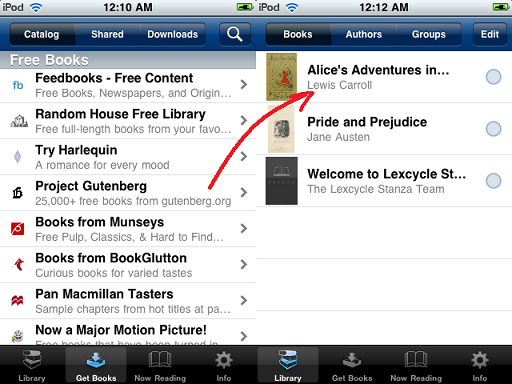
Если вы не уверены в том, чтобы щуриться на маленьком экране, попробуйте отрегулировать размер шрифта (Stanza предлагает множество вариантов, позволяющих настроить внешний вид и макет книги) или даже эффекты и функции касания. Просто скачайте бесплатную электронную книгу (или платную электронную книгу из книжных магазинов) из каталога на вкладке «Получить книги», пока вы онлайн, и наслаждайтесь ею где угодно, независимо от того, подключены вы или нет! Вы также можете перевести электронные книги, которые есть на вашем компьютере, с помощью Приложение Stanza Desktop, доступно для ПК и Mac.
Прочитайте это позже бесплатно, версия 2.0.1 [Требуется синхронизация в режиме онлайн]
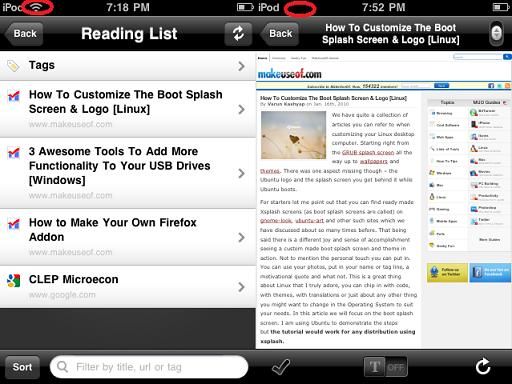
В то время как Stanza сохраняет электронные книги на вашем iPod / iPhone, бесплатная версия Read It Later [ссылка на iTunes, веб-сайт] сохраняет веб-статьи, чтобы вы могли просматривать их в автономном режиме. Вам нужна учетная запись, если вы хотите просматривать сохраненные статьи в Интернете и использовать букмарклет для своего мобильного браузера Safari, находясь в Интернете, что поможет вам сохранить веб-страницу.
Если вы используете аддон Firefox Read It Later (который позволяет сохранять веб-страницы из браузера настольного компьютера), просто откройте приложение, когда вы находитесь в сети, чтобы оно синхронизировало сохраненные веб-страницы, и вы сможете просматривать эти статьи на своем iPod. позже в автономном режиме.
NetNewsWire Free, версия 2.0.2 [требуется загрузка в режиме онлайн]
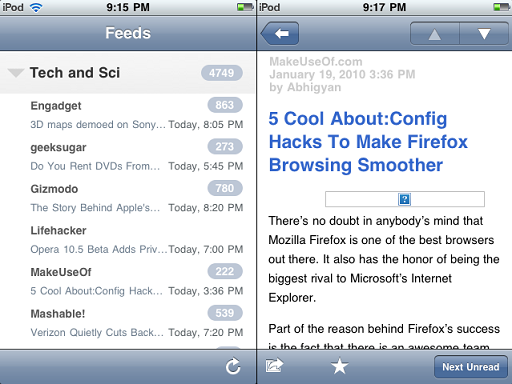
NetNewsWire Free [ссылка на iTunes, веб-сайт] — это простое приложение Google Reader, которое загружает ваши фиды (это может занять некоторое время, если вы похожи на меня и у вас много фидов и непрочитанных элементов) на ваш iPod / iPhone, когда вы находитесь в сети. Как только приложение завершит загрузку, вы можете прочитать все ваши каналы GReader в автономном режиме (только не изображения, сопровождающие статьи каналов) и пометить элементы как прочитанные. В следующий раз, когда ваше устройство обнаружит сигнал Wi-Fi и у вас откроется это приложение, непрочитанные элементы вашей учетной записи GReader будут синхронизированы.
MobileRSS — бесплатный Google Reader, версия 2.2 [требуется загрузка в режиме онлайн]
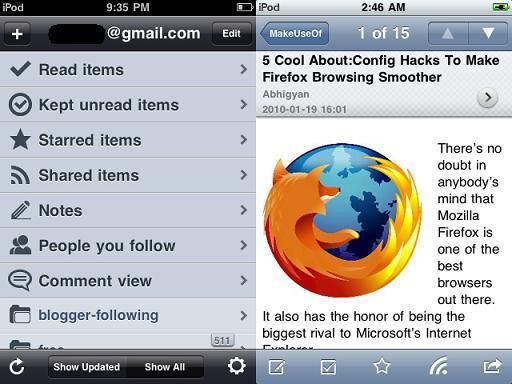
NetNewsWire отлично подходит, если вы просто хотите читать свои каналы, но если вы хотите добавлять заметки для элементов ленты, управлять папками, делиться своими объектами по электронной почте, Facebook или Twitter, попробуйте MobileRSS [iTunes link]. Как и NetNewsWire, MobileRSS также будет загружать ваши фиды из вашей учетной записи GReader, пока вы онлайн, чтобы вы могли наслаждаться ими в автономном режиме с сопровождающими фотографиями! После того, как вы пометите элементы как прочитанные в автономном режиме, вы сможете синхронизировать прочитанные элементы в своей учетной записи GReader при следующем подключении к Wi-Fi.
Хотите порекомендовать другое приложение? Хит нас в комментариях!

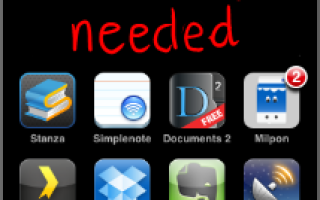
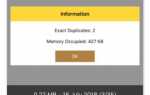
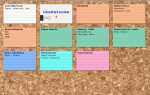
![Валюта XE — лучший способ получить денежные переводы на ходу [iOS]](https://helpexe.ru/wp-content/cache/thumb/6a/90505eadd00756a_150x95.png)
